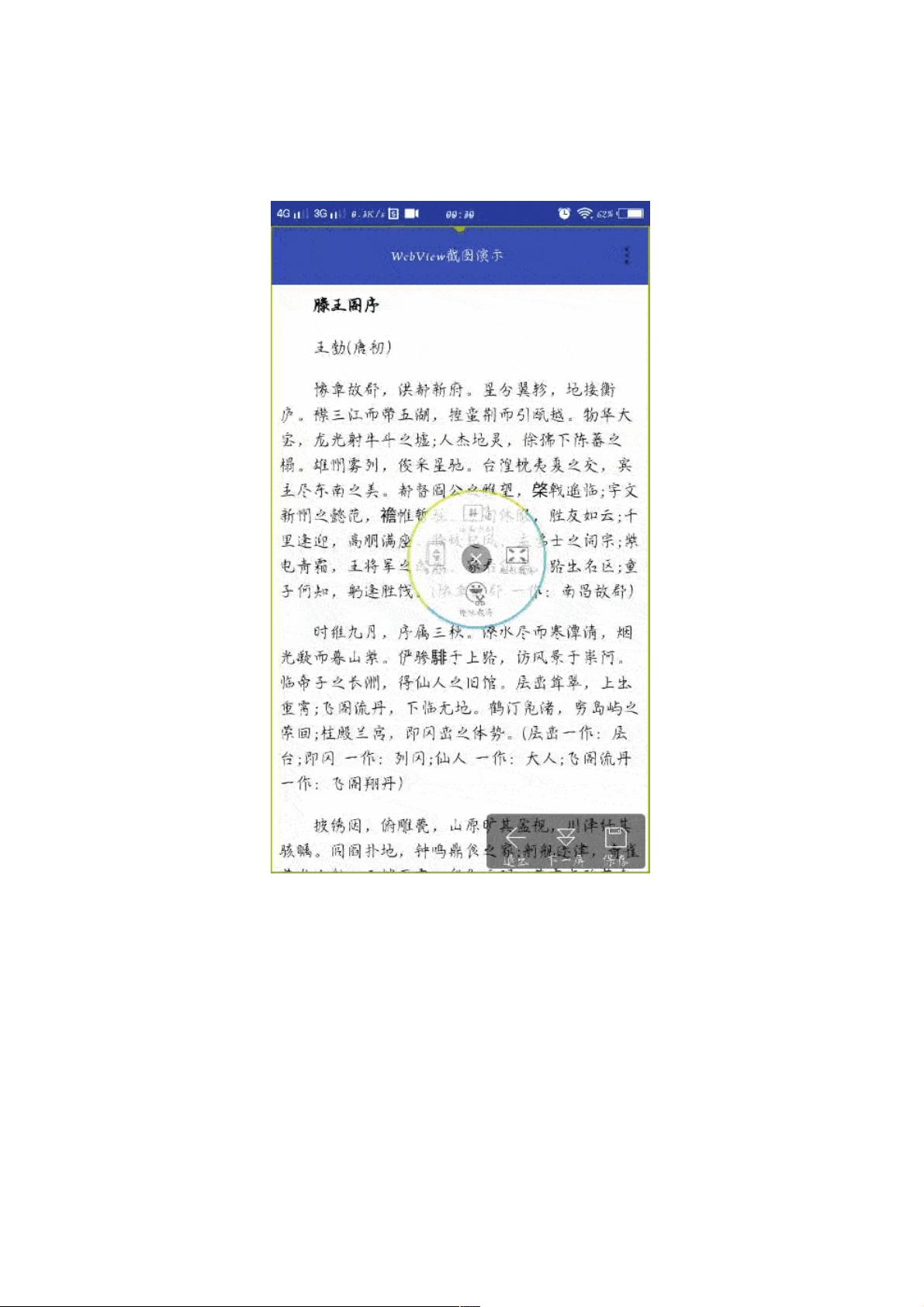Android WebView 实现长图截屏详解及代码示例
71 浏览量
更新于2024-09-01
收藏 304KB PDF 举报
本文主要介绍了如何在Android应用中利用WebView控件实现截取长图的功能。WebView在Android中常用于展示网页内容,但它也可以作为截长图的基础组件。作者首先提到,实现长图截取的关键在于模拟滚动操作,获取并拼接WebView在不同位置渲染的内容。
首先,文章提到了使用 WebView 控件作为截长图的核心组件,设置了其宽度和高度为全屏尺寸,方便获取渲染内容。为了截取长图,需要开启 WebView 的缓存功能,以便后续抓取渲染后的位图:
```java
webView.setDrawingCacheEnabled(true); // 开启缓存
Bitmap drawingCache = webView.getDrawingCache(); // 获取当前渲染内容的位图
Bitmap newBitmap = Bitmap.createBitmap(drawingCache); // 拷贝缓存位图
webView.setDrawingCacheEnabled(false); // 关闭缓存,释放内存
```
接着,滚动操作是关键步骤。由于 WebView 内容的高度可能超过控件本身的可视区域,因此需要通过不断滚动来覆盖整个内容。滚动的逻辑如下:
1. 确定滚动的步长:每次滚动的距离等于 WebView 的高度,因为这是获取完整渲染内容的最小单位。
2. 计算滚动次数:内容高度除以 WebView 高度,向上取整再加上额外一次(以防有剩余高度未覆盖)。例如,如果内容高度为3840像素,而 WebView 高度为1920像素,滚动两次即可覆盖,但如果内容高度为4000像素,则需要滚动三次。
核心滚动代码示例:
```java
int contentHeight = webView.getContentHeight(); // 获取内容高度
int scrollStep = webView.getHeight(); // 滚动步长
int totalScrolls = (contentHeight + scrollStep - 1) / scrollStep; // 滚动次数
for (int i = 0; i < totalScrolls; i++) {
// 使用scrollTo(), scrollBy()或setScrollY()方法滚动到相应位置
// 获取新的缓存位图并拼接
}
```
最后,将每次滚动得到的位图合并成一张完整的长图,并进行保存。这通常涉及到使用BitmapRegionDecoder或Matrix类对图片进行拼接处理,确保图像质量和性能。
总结来说,本文提供了一种利用Android WebView实现长图截取的方法,通过滚动和缓存机制获取渲染内容,然后组合成最终的长图。这对于需要处理大量内容展示或者特殊需求的应用开发者来说,是一个实用且具有参考价值的技术。
2021-01-04 上传
2020-08-27 上传
点击了解资源详情
点击了解资源详情
点击了解资源详情
2021-01-20 上传
2019-01-17 上传
weixin_38666753
- 粉丝: 7
- 资源: 909
最新资源
- Java集合ArrayList实现字符串管理及效果展示
- 实现2D3D相机拾取射线的关键技术
- LiveLy-公寓管理门户:创新体验与技术实现
- 易语言打造的快捷禁止程序运行小工具
- Microgateway核心:实现配置和插件的主端口转发
- 掌握Java基本操作:增删查改入门代码详解
- Apache Tomcat 7.0.109 Windows版下载指南
- Qt实现文件系统浏览器界面设计与功能开发
- ReactJS新手实验:搭建与运行教程
- 探索生成艺术:几个月创意Processing实验
- Django框架下Cisco IOx平台实战开发案例源码解析
- 在Linux环境下配置Java版VTK开发环境
- 29街网上城市公司网站系统v1.0:企业建站全面解决方案
- WordPress CMB2插件的Suggest字段类型使用教程
- TCP协议实现的Java桌面聊天客户端应用
- ANR-WatchDog: 检测Android应用无响应并报告异常